Es kann vorkommen, dass Sie die Notwendigkeit sehen, Fotos, Videos und andere visuelle Inhalte von Ihrem iPad auf einem größeren Bildschirm zu zeigen, einfach weil der kleine Bildschirm nicht gut genug ist, um Ihnen das zu zeigen, was Sie sich wünschen. Zum Glück gibt es verschiedene Möglichkeiten, wie Sie Ihr Gerät an Ihren Großbildfernseher anschließen können.

In diesem Artikel stellen wir Ihnen 5 verschiedene Möglichkeiten vor, wie Sie Ihr iPad auf einen Fernseher spiegeln können. Mit jeder davon können Sie einige Aktivitäten auf Ihrem iPad-Bildschirm auf einem größeren Bildschirm genießen.
- Teil 1: Warum wollen Sie den iPad-Bildschirm auf dem TV spiegeln?
- Tei 2: Wie man das iPad auf dem TV spiegelt

- 1. iPad mit einem HDMI-Kabel auf den TV spiegeln
- 2. iPad Bildschirm auf TV spiegeln mit AirPlay
- 3. iPad auf Roku TV spiegeln
- 4. Verwenden Sie Chromecast, um das iPad auf den TV zu spiegeln
- 5. iPad-Bildschirm mit Amazon Fire Stick auf TV spiegeln
- Teil 3: FAQs zur Spiegelung des iPad auf dem TV
Teil 1: Warum wollen Sie den iPad-Bildschirm auf dem TV spiegeln?
Viele Kameras auf Ihrem iPad sind ausgezeichnet, und die Speicherkapazität ist groß genug, damit Sie so viele Ihrer Lieblingsvideos und -fotos speichern können.
Es gibt Situationen, zu denen Sie Ihr iPad auf den größeren Bildschirm spiegeln wollen wie z.B Fernsehpräsentationen, Livestreaming oder andere digitale Aktivitäten. Es könnte allerdings schwierig für Sie sein einen guten Weg zu finden, das zu tun.

Wie man das iPad auf dem TV spiegelt?
Jetzt können Sie die folgenden Möglichkeiten sehen, um Ihr iPad auf den Fernseher zu spiegeln. Erfahren Sie außerdem, welche Vor- und Nachteile sie haben, um den geeigneten Spiegelungsweg zu finden.
1 iPad mit einem HDMI-Kabel auf den TV spiegeln
Eine andere Möglichkeit, Ihr ipad an den Fernseher anzuschließen, ist die Verwendung eines entsprechenden Kabels. Für diese Methode benötigen Sie ein kompatibles Adapterkabel. Vergewissern Sie sich, dass das Kabel für den Eingang Ihres Fernsehers geeignet ist. Dies kann ein HDMI-Kabel sein, daher müssen Sie eventuell einen Lightning auf Digital AV Adapter von Apple finden.

Schritte zum Spiegeln des iPad auf den Fernseher mithilfe eines HDMI-Kabels.
Schritt 1: Schließen Sie den Adapter an ein VGA- (oder HDMI-) Kabel an.
Schritt 2: Schließen Sie das USB-Kabel an einen Eingang Ihres Fernsehers an.
Schritt 3: Bevor Sie das iPad einschalten, schließen Sie den Adapter an den Lightning-Anschluss des iPads an.
Schritt 4: Um zu dem Eingang zu wechseln, an dem das USB-Kabel angeschlossen ist, können Sie die Fernbedienung oder das Bedienfeld des Fernsehers verwenden. Dann sollten Sie den Bildschirm Ihres iPads auf dem Fernsehgerät gespiegelt sehen.
Vorteile:
- Es ist kostengünstig und weithin zugänglich.
- Es ist einfach zu bedienen und braucht keine spezielle Kenntnisse
- Die Verbindung reißt nicht so leicht ab.
Nachteile:
- Dafür müssen Sie die zusätzlichen Kosten für ein HDMI-Kabel aufbringen.
- Sie können das iPad nur spiegeln, wenn es direkt neben dem Fernseher steht.
- Sie müssen in der Nähe des TVs bleiben, wenn Sie etwas in dem iPad reflektieren wollen.
2 iPad Bildschirm auf TV spiegeln mit AirPlay
AirPlay bezieht sich auf eine drahtlose Kommunikationsprotokoll-Suite oder ein Stack. Es wurde von Apple Inc. entwickelt und unterstützt das Streaming von Video, Audio, Fotos und Gerätebildschirmen zusammen mit den dazugehörigen Metadaten zwischen Geräten. Ihr iPad bildet dabei keine Ausnahme. Mit AirPlay können Sie ganz einfach den Bildschirm Ihres iPads auf Ihrem Fernseher duplizieren. AirPlay bleibt die beste Wahl für alle iOS-Nutzer. Wie also können Sie den Bildschirm damit spiegeln?
Schritte zur Bildschirmspiegelung des iPad mit AirPlay
Schritt 1: Öffne das Kontrollzentrum auf dem iPad.
Schritt 2: Tippe auf die Taste „Bildschirmsynchronisierung“ und wähle danach dein Apple TV oder ein AirPlay 2-fähiges Smart-TV als Wiedergabeziel aus.
Schritt 3:Im Menü sehen Sie alle verfügbaren Geräte für AirPlay. Klicken Sie auf den Namen des TVs, der mit Ihrem iPad verbunden werden soll.
Tipp:
Möglicherweise müssen Sie die Geräte koppeln, indem Sie einen Code auf dem Fernsehbildschirm eingeben, wenn Sie Ihr iPad zum ersten Mal mit Ihrem TV verwenden.
Schritt 4: Die Verbindung wird nun hergestellt und der Bildschirm des iPads auf den TV übertragen.
Schritt 5: Um wieder zum iPad zu wechseln, öffne das Kontrollzentrum, tippe auf die Taste „Bildschirmsynchronisierung“ und dann auf „Synchronisierung stoppen“.
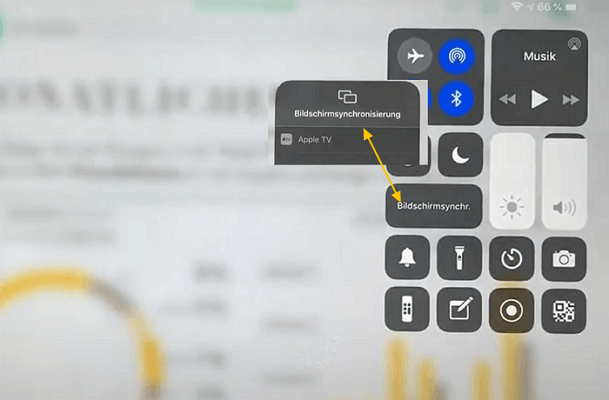
Vorteile:
- Sie können alles von Ihrem iPad spiegeln.
- Es macht das Spiegeln nach dem ersten Mal einfach.
Nachteile:
- Der Spiegelungsprozess dauert relativ lange.
- Dazu ist ein Smart-TV erforderlich.
3 iPad auf Roku TV spiegeln
Mit Roku können Sie nur die Fotos und Videos spiegeln, die Sie auf Ihrem iPad gespeichert haben. Das bedeutet, dass Sie keine Spiele oder Apps übertragen können. Sie können nicht einmal Youtube-Videos auf Ihrem Fernseher übertragen.
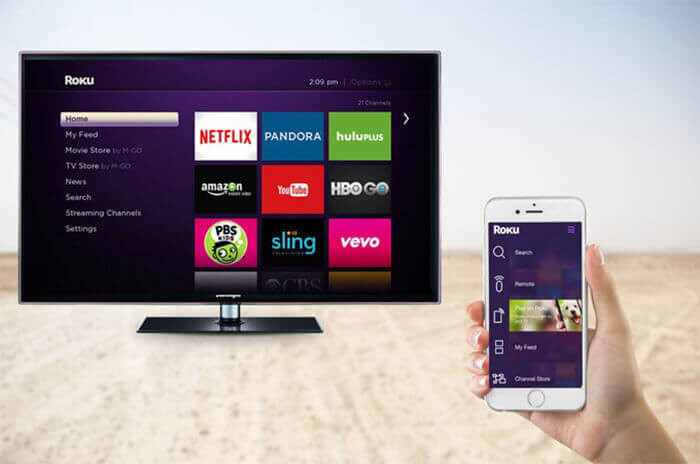
Installieren Sie Roku auf Ihrem iPad und starten. Vergewissern Sie sich, dass Ihr iPad und Roku mit demselben Wi-Fi verbunden sein.
Im Folgenden sind die Schritte aufgeführt, die Sie iPad auf Roku-TV spiegeln brauchen.
Schritt 1: Wählen Sie „Einstellungen“ auf der Roku-Fernbedienung. Die Option „Einstellungen“ befindet sich auf der linken Seite des Roku-Bildschirms.
Schritt 2: Wählen Sie „System“ und ein Menü wird angezeigt. Wählen Sie in diesem Menü „Screen Mirroring“ aus .
Schritt 3: Unter Bildschirmspiegelung erhalten Sie drei Optionen:
- Prompt
- Immer zulassen
- Nie erlauben
Wenn Sie die Option „Eingabeaufforderung“ wählen , muss Roku jedes Mal um Erlaubnis fragen, wenn Sie das iPad spiegeln möchten. „Immer zulassen“ bedeutet, dass sich Roku automatisch mit dem iPad verbindet, wenn es in der Nähe ist.
Auf dem iPadSchritt 1: Starten Sie Roku app auf Ihrem iPad.
Schritt 2: Wählen Sie unten auf dem Roku-Bildschirm „Medien“ aus.
Schritt 3: Verbinden Sie sich mit dem Roku-Gerät.
Schritt 4: Wählen Sie die Medien aus, die Sie auf Roku spiegeln möchten.
Schritt 5: Sobald die Medien auf dem Fernsehbildschirm angezeigt werden, spielen Sie sie ab.
Vorteile
- Es ist einfach zu verbinden.
Nachteile:
- Es erfordert spezielle Gadgets.
- Es kann keine Apps spiegeln.
4 Verwenden Sie Chromecast, um das iPad auf den TV zu spiegeln

Wenn Sie Chromecast auf Ihrem iPad einrichten, können Sie über Chromecast Apps wie YouTube, Netflix und Pandora auf Ihren Fernseher streamen.
Um Chromecast nutzen zu können, benötigen Sie zunächst ein Google-Konto und die Google Home-App auf Ihrem iPad. Sie können Google Home aus dem Apple Store herunterladen. Verbinden Sie den Chromecast dingle mit einer beliebigen Stromquelle und schließen Sie ihn dann an den HDMI-Anschluss Ihres Fernsehers an.
Schritte zur Bildschirmspiegelung des iPad mit Chromecast.
Schritt 1: Nachdem Sie die Google Home App heruntergeladen haben, versuchen Sie, sie zu installieren, starten Sie sie auf Ihrem iPad und klicken Sie auf „Geräte“ in der oberen rechten Ecke.
Step 2: Stecken Sie Chromecast in einen HDMI-Anschluss an Ihrem Fernseher. Schließen Sie das USB-Netzkabel des Dongles an eine Steckdose an.
Schritt 3: Um Ihr Chromecast-Gerät einzurichten, folgen Sie bitte den Schritten auf dem Bildschirm.
Schritt 4: Sie müssen sicherstellen, dass sowohl auf Ihrem iPad als auch auf dem Fernsehbildschirm derselbe Code angezeigt wird. Wenn Sie dies sehen, klicken Sie auf „Ja“.
Vorteile:
- Die App ist sofort verfügbar und mit allen iPad-Versionen kompatibel.
- Du kannst alles auf deinem iPad auf deinem TV-Bildschirm spiegeln.
Nachteile:
- Es erfordert einen Smart-TV.
- Die Qualität der Verbindung hängt von der Stabilität des Wi-Fi-Netzwerks ab.
5 iPad-Bildschirm mit Amazon Fire Stick auf TV spiegeln
Der Hauptzweck von Fire Stick besteht darin, Videos von Amazon über das Internet zu streamen. Sie können ihn jedoch auch verwenden, um Ihren iPad-Bildschirm zu spiegeln, wenn das Internet nicht stark genug ist, um Videos zu streamen.

Sie müssen jedoch eine Anwendung eines Drittanbieters herunterladen, um Ihr iPad spiegeln zu können. Außerdem müssen Sie sicherstellen, dass der Fire Stick und das iPad mit demselben Wi-Fi-Netzwerk verbunden sind.
Nachfolgend werden die einzelnen Schritte des Spiegelns beschrieben:
Schritt 1: Intsallieren Sie einfach eine dritte App auf Ihrem iPad wie AirScreen.
Schritt 2: Vergewissern Sie sich, dass sich Ihr iPad in Reichweite des Fire Sticks befindet, und gehen Sie zu Kontrollzentrum, um die Option „Bildschirmsyschronisierung" auf Ihrem iPad anzuzeigen.
Schritt 3: Tippen Sie Bildschirmsyschronisierung.
Schritt 4: Das Fire TV-Gerät, auf das Sie spiegeln möchten, wird im Menü aufgeführt. Klicken Sie darauf und stellen Sie eine Verbindung her.
Vorteile
- Es ermöglicht Ihnen, alles von Ihrem iPad auf TV spiegeln.
- Es ist relativ einfach zu bedienen.
Nachteile:
- Es erfordert ein App von Drittanbieter.
- Sie brauchen Wi-Fi verwenden.
Vielleicht interesieren Sie sich auch:
Wie kann ich den Bildschirm meines Handy auf den PC spiegeln?
FAQs zur Spiegelung des iPad auf dem TV
1 Kann man Airplay von iPad auf TV ohne Apple TV spiegeln?
Es ist sehr gut möglich, AirPlay vom iPad zum Fernseher ohne Apple TV zu machen. Einige der Möglichkeiten dazu sind die Verwendung von Google Chromecast, Lightning Digital AV Adapter, AirBeamTV, AirServer und Raspberry Pi.
2 Warum funktioniert die Bildschirmspiegelung auf meinem iPad nicht?
Es kann verschiedene Ursachen haben, warum die Bildschirmspiegelung auf Ihrem iPad nicht funktioniert. Die Bildschirmspiegelung funktioniert möglicherweise nicht, wenn sich Ihre AirPlay-kompatiblen Geräte nicht in der Nähe voneinander befinden oder nicht eingeschaltet sind. Es kann auch sein, dass die Software der Geräte veraltet ist und sie sich nicht im selben WiFi-Netzwerk befinden.
Um das Problem zu beheben, schalten Sie die AirPlay-kompatiblen Geräte ein und vergewissern Sie sich, dass sie sich in der Nähe befinden, aktualisieren Sie die Software, falls sie veraltet ist, stellen Sie sicher, dass sie sich im selben WiFi-Netzwerk befinden oder starten Sie den WiFi-Router neu und überprüfen Sie dann, ob er funktioniert.
3 Welche App zum Spiegeln iPad auf TV gibt?
Es gibt mehrere Spiegelungsoptionen, die je nach verwendeter App alle funktionieren. Einige bemerkenswerte Beispiele sind Streamer für Chromecast, Mirror für Roku und Playerxtreme Media Player. Sie können diejenige auswählen, die am besten zu Ihnen passt.
Fazit
Die drei oben genannten Möglichkeiten, Ihr iPad auf einen Fernseher zu spiegeln, wurden sorgfältig ausgewählt, nachdem sie sich als großartige und einfache Methoden erwiesen haben. Probieren Sie eine davon aus und sehen Sie, wie perfekt sie auf Ihrem Fernsehgerät funktioniert (egal, ob es sich um ein Apple-Gerät handelt oder nicht). Damit es wie erwartet funktioniert, sollten Sie die Schritte genau befolgen.

